
Der Bildschirm Ihres Computers ist eine sehr geeignete und angemessene Bildschirmgröße für Ihre Online-Arbeit. Aber es gibt Zeiten, in denen Sie an einen bestimmten Ort gehen müssen, sei es zu Hause oder im Büro, wo Sie Ihren PC mitnehmen und bequem arbeiten können. Computer sind jedoch an einen bestimmten Ort gebunden und erfordern einen zusätzlichen Aufwand, um von einem Ort zum anderen zu gelangen. Das Gute ist, dass Sie jetzt den Bildschirm Ihres Computers auf einen anderen externen Bildschirm spiegeln können, der ebenfalls eine gute Bildschirmgröße für die Arbeit hat – Ihr iPad. Sie können jetzt PC auf iPad spiegeln mit Hilfe der folgenden besten Bildschirmspiegelungstools, die in diesem Artikel aufgeführt sind. Schauen Sie sich diese unten an.

Die 3 besten Möglichkeiten, PC auf iPad zu spiegeln
ApowerMirror
Um PC auf iPad zu streamen, ist das erste Tool, auf das Sie sich verlassen können, ApowerMirror. Dieses fantastische Tool gilt als eines der besten und einfachsten Tools zur Bildschirmspiegelung, das Sie auf verschiedenen Plattformen und Geräten wie Ihrem Computer, mobilen Geräten und iPads Tablets verwenden können. Darüber hinaus bietet es zusätzliche Funktionen, die Ihnen helfen können, den Prozess der Bildschirmspiegelung mehr zu genießen. Diese Funktionen sind Video-Bildschirmaufzeichnung, Screenshot-Aufnahme und ein Whiteboard-Marker. All diese Funktionen sind auch dann anwendbar, wenn der Spiegelungsprozess läuft. Um dieses erstaunliche Tool zu nutzen, befolgen Sie einfach die unten aufgeführten Schritte.
- Holen Sie sich die App und installieren Sie sie auf Ihrem PC und iPad.
- Tippen Sie auf Ihrem iPad auf die Schaltfläche „Spiegeln“ > Name Ihres PCs und wählen Sie dann „PC auf Telefon spiegeln“.

- Der Bildschirm Ihres Computers wird schließlich gespiegelt und auf Ihr iPad übertragen.
LetsView
Ein weiteres Top-Tool zur Bildschirmspiegelung, das Sie in Ihre Liste der kostenlosen Spiegelung von PC auf iPad aufnehmen sollten, ist LetsView. Genau wie ApowerMirror übertrifft LetsView viele Bildschirmspiegelungstools, wenn es um die Qualität des gespiegelten Bildschirms geht. Es zeigt selbst bei der Übertragung auf größere Bildschirme eine hohe Auflösung an, weshalb viele Anwender mit diesem Tool sehr zufrieden sind. Auch Funktionen wie Bildschirmaufzeichnung, Whiteboard-Marker und das Erstellen von Screenshots sind in diesem Tool enthalten. Verwenden Sie diese App mit Hilfe der hier aufgeführten Verfahren.
- Um zu beginnen, installieren Sie die App auf Ihrem PC und iPad. Vergessen Sie nicht, sie mit demselben WiFi-Server zu verbinden.
- Starten Sie auf Ihrem PC die App und gehen Sie dann zu „Computer Screen Mirroring“. Geben Sie auf Ihrem iPad einfach den PIN-Code ein, der auf der Oberfläche der App angegeben ist.
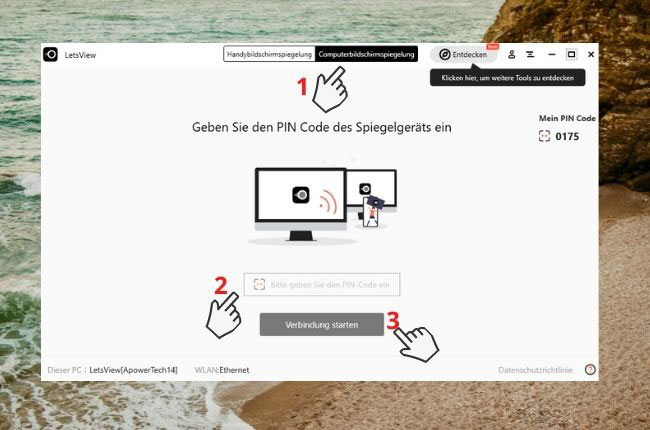
- Ihr PC wird nun endlich auf den Bildschirm Ihres iPads gespiegelt.
TeamViewer
Das letzte Tool, das Ihnen ebenfalls helfen kann, PC und iPad nahtlos zu verbinden, ist der TeamViewer. Mit diesem Tool können Sie aus der Ferne auf Ihren PC zugreifen, entweder von PC zu iPad oder umgekehrt. Abgesehen davon, dass es ein plattformübergreifendes Tool zur Bildschirmspiegelung und Bildschirmfreigabe ist, kann es Ihnen auch helfen, Dateien zu speichern und von einem PC auf den anderen zu übertragen. Wenn Sie also auf der Suche nach einem Tool sind, das Sie neben der Spiegelung Ihres PCs auf Ihr iPad verwenden können, ist dieses Tool das Beste für Sie. Hier sind die Schritte, die Sie als Anleitung verwenden, um beide Geräte zu verbinden.
- Laden Sie die App auf Ihr iPad und die TeamViewer Quick Support App auf Ihren PC.
- Geben Sie auf Ihrem iPad einfach die ID und das Passwort Ihres Computers ein, um sich zu verbinden.

- Sobald die Verbindung hergestellt ist, können Sie nun den Bildschirm Ihres Computers auf Ihrem iPad sehen.
Fazit
Alle oben aufgeführten Tools sind großartige Hilfsmittel, mit denen Sie den Bildschirm Ihres Computers auf Ihr iPad spiegeln und übertragen können. Alle Tools bieten eine nahtlose Bildschirmspiegelung mit einfach zu befolgenden Schritten. Wenn Sie neben der reinen Spiegelung und dem Screencasting noch weitere Funktionen nutzen möchten, verwenden Sie Apowermirror. Wenn Sie das gleiche Tool mit Funktionen kostenlos nutzen möchten, verwenden Sie LetsView. Und wenn Sie nach einem Tool zur Bildschirmspiegelung suchen, mit dem Sie auch Dateien speichern und übertragen können, verwenden Sie TeamViewer.


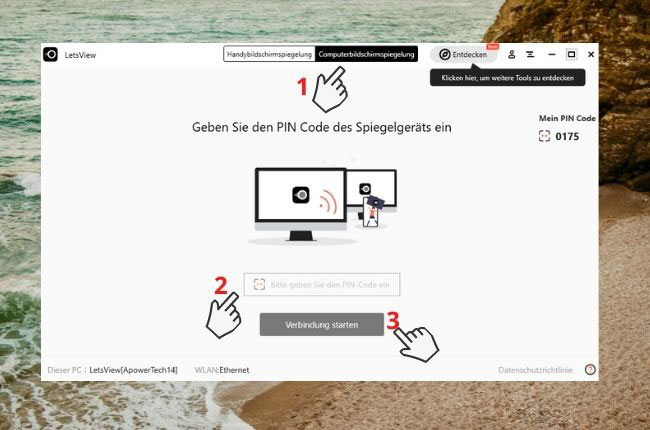


Einen Kommentar schreiben